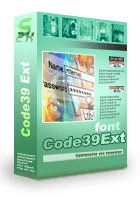Extended Code39 Barcode
- Einführung
- Extended-Code39 in Kristallberichte drucken
- Extended-Code39 in MS Exceldrucken
- Extended-Code39 in MS Access drucken
Schlüsselwörter:
Extended Code 39 barcode, USD-3, LOGMARS, ISO/IEC 16388:2007
Code39 ist eine der am häufigsten verwendeten Barcode-Symbologien. Code39 akzeptiert jedoch nur 43 verschiedene Zeichen als gültige Eingabe.
Um alle ASCII-Zeichen zu kodieren, wurde über Code39 hinaus Extended Code39 entwickelt. Extended Code39-Barcodes verwenden zwei Code39-Zeichen, um ein Sonderzeichen darzustellen. Daher ist der erweiterte Code39-Barcode normalerweise länger als der normale Code39-Barcode.
Extended Code39 prüft sich selbst. Eine Prüfziffer ist optional.
Wenn Sie den Code39 Extended-Barcode scannen, müssen Sie Ihren Scanner so konfigurieren, dass er die volle ASCII-Funktion verwendet.
Hier ist die Zuordnungstabelle der Barcodesoft Code39 Extended Barcode-Schriftart
| Schriftzeichen | Schriftzuordnung |
|---|---|
| Leertaste | Nummernschild (#) |
| # | 177 (0xB1) |
| * | 176(0xB0) |
| del | 175(0xAF) |
| NUL - US (0-31) | 224 - 255 (0xE0 - 0xFF) |
| 0-9 | unverändert |
| A-Z | unverändert |
| a-z | unverändert |
| others | unverändert |
Das Paket enthält 14 "Extended Code39 Barcode" -Schriften, wie unten aufgeführt. Jede Schrift zeigt das Seitenverhältnis nach Schriftname an. Bei diesen Schriftarten mit dem Namen „Hr“ ist der Text unter dem Barcode lesbar.
ExtCode39MHr bedeutet beispielsweise "mittleres Seitenverhältnis", mit lesbarem Text.
ExtCode39XXL bedeutet "XXL-Seitenverhältnis, kein lesbarer Text".
Barcodesoft 'Extended Code39' Demoversion hat ein Wasserzeichen "Demo".
Barcodesoft Extended Code39-Schriftarten stehen in den Formaten TrueType, PostScript, PCL, SVG, Open Type (EOT) und Web Open Font (Woff / Woff2) zur Verfügung. Benutzer können erweiterte Code39-Schriftarten in Adobe PDF-Dateien einbetten.
Hier ist die Liste der Barcodesoft Extended Code39 Barcode-Schriften
| Seitenverhältnis | Mit vom Menschen lesbarer Text | Ohne vom Menschen lesbaren Text |
|---|---|---|
| XXS | ExtCode39XXSHr | ExtCode39XXS |
| XS | ExtCode39XSHr | ExtCode39XS |
| S | ExtCode39SHr | ExtCode39S |
| M | ExtCode39MHr | ExtCode39M |
| L | ExtCode39LHr | ExtCode39L |
| XL | ExtCode39XLHr | ExtCode39XL |
| XXL | ExtCode39XXLHr | ExtCode39XXL |
Dies ist die Preisliste der Barcodesoft-Software Extended-Code39
| Lizenz | Einzellizenz | 5-Benutzerlizenz | 10-Benutzerlizenz | Bürolizenz | Unternehmenslizenz | Entwicklerlizenz | 5-Entwicklerlizenz | 10-Entwicklerlizenz | Unbegrenzte Entwicklerlizenz |
|---|---|---|---|---|---|---|---|---|---|
| Preis | CAD159 | CAD299 | CAD399 | CAD599 | CAD799 | CAD999 | CAD1199 | CAD1399 | CAD1999 |
Generieren Sie in Crystal Reports Extended-Code39
1. Starten crystal report. Klicken Sie mit der rechten Maustaste auf Formelfelder und wählen Sie "Neu ..." aus dem Kontextmenü.
Geben Sie "Code39Ext" in das Textfeld Name ein. Klicken "Speichern und schließen".
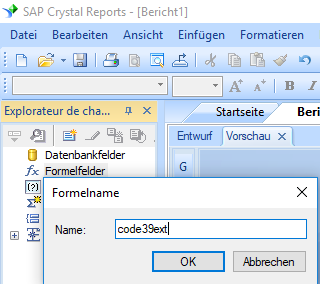
2. Wählen Sie in "Funktionen ==> Zusätzliche Funktionen ==> COM und .NET -UFLs (u212com.dll)" die Funktion "BCSLinearCode39Ext" aus.
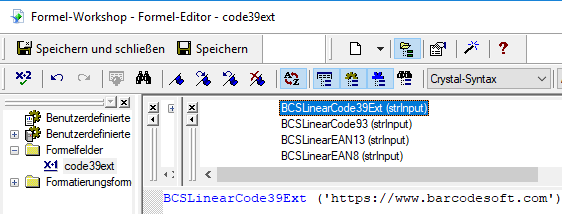
3. Geben Sie das Datenbankfeld als Parameter für die Extended-Code39 barcode-Formel ein. Klicken Sie auf die Schaltfläche "Speichern".
4. Ziehen Sie das Extended Code39 Formelfeld in Ihren Kristallbericht.
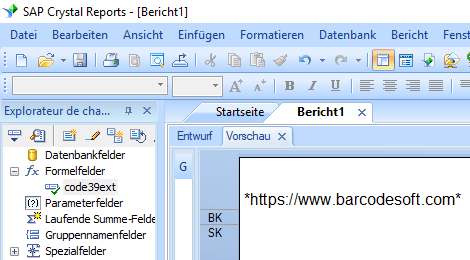
5. Klicken Sie mit der rechten Maustaste auf das Extended-Code39-Formelfeld. Wählen Sie "Formatfeld" aus dem Kontextmenü. Wählen Sie dann die Schriftart "ExtCode39mHr".
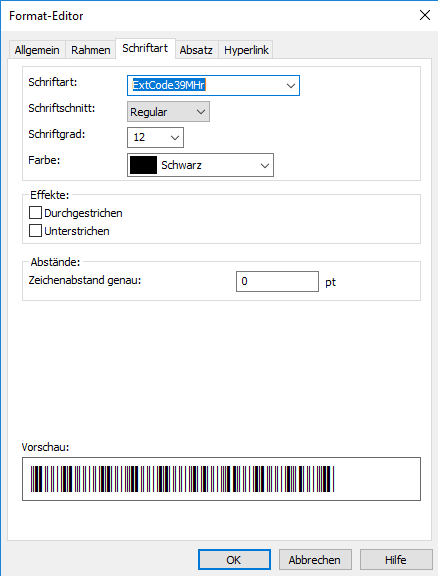
Klicken Sie auf OK. In Ihrem Bericht wird Extended-Code39 angezeigt.
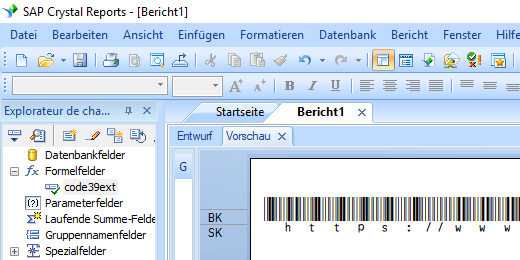
Generieren Sie Extended-Code39 barcode in MS Access-Datenbank
Mit Barcodesoft Extended-Code39 barcode-Software können Extended-Code39 einfach in Microsoft® Access® gedruckt werden.
1. Installieren Sie Extended-Code39 Demo auf Ihrem Computer.
2. Öffnen Sie die DOS-Eingabeaufforderung als Administrator. Geben Sie die folgenden Befehle ein
CD C:\Program Files (x86)\Common Files\Barcodesoft\FontUtil
regsvr32 crUFLbcs.dll
![]()
3. Starten Microsoft® Access®.
Wenn Sie Access 2000 oder 2003 verwenden, klicken Sie auf das Menü ===> Tools ==> makro ===> Security. Wählen Sie die Sicherheitsstufe Niedrig.

Wenn Sie Access 2007/2010/2013/2016/2019 verwenden, klicken Sie auf die Microsoft Office-Schaltfläche.
![]()
![]()
![]()
Klicken Sie auf Optionen ==> Vertrauensstellungscenter ==> Makroeinstellungen und wählen Sie "Alle Makros aktivieren".

4. Drücken Sie ALT + F11, um den Microsoft® Visual Basic-Editor zu öffnen.

5. Wählen Sie im Visual Basic-Editor das Menü Extras ===> Verweise. Es öffnet sich ein Dialog. Klicken Sie auf die Schaltfläche Durchsuchen, und wählen Sie aus dem 'C:\Program File (x86)\CommonFiles\Barcodesoft\Fontutil' -Ordner die Datei cruflbcs.dll aus.
Wählen Sie crUFLBcs 4.0. Klicken Sie dann auf die Schaltfläche OK.

6. Drücken Sie Strg + M, um ein Dialogfeld zu öffnen. Wählen Sie barcodesoft.bas im Ordner 'C:\Program File (x86)\CommonFiles\Barcodesoft\Fontutil'. Klicken Sie dann auf "Öffnen".

Sie können aus dem folgenden Codeausschnitt kopieren.
Public Function Code39Ext(strToEncode As String) As String
Dim obj As cruflBCS.CLinear
Set obj = New cruflBCS.CLinear
Code39Ext = obj.Code39Ext(strToEncode)
Set obj = Nothing
End Function
7. Schließen Sie Visual Basic und kehren Sie zu Ihrer Access-Datenbank zurück. Erstellen Sie ein Textfeld in der Entwurfsansicht und geben Sie das folgende Makro in die Steuerelementquelle ein:
=Code39Ext([data.code])
Beachten Sie, dass 'Daten' der Tabellenname ist, 'Code' der Feldname.

8. Klicken Sie mit der rechten Maustaste auf das Textfeld. Wählen Sie Eigenschaften aus dem Kontextmenü. Übernehmen Sie ExtCode39mHr als Schriftart.
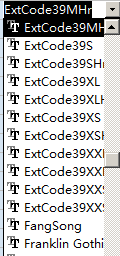
Microsoft und das Office-Logo sind Marken oder eingetragene Marken der Microsoft Corporation in den USA und / oder anderen Ländern.
Erzeugen Sie Extended-Code39 barcode in einer Excel-Tabelle
1. Installieren Sie die Extended-Code39-Demo auf Ihrem Computer.2. Öffnen Sie die DOS-Eingabeaufforderung als Administrator. Geben Sie die folgenden Befehle ein
CD C:\Program Files (x86)\Common Files\Barcodesoft\FontUtil
regsvr32 crUFLbcs.dll
3. Starten Microsoft® Excel®.
Wenn Sie Access 2000 oder 2003 verwenden, klicken Sie auf das Menü ===> Tools ==> makro ===> Security. Wählen Sie die Sicherheitsstufe Niedrig.

Wenn Sie Access 2007/2010/2013/2016/2019 verwenden, klicken Sie auf die Microsoft Office-Schaltfläche.
Klicken Sie auf Optionen ==> Vertrauensstellungscenter ==> Makroeinstellungen und wählen Sie "Alle Makros aktivieren".

4. Drücken Sie ALT + F11, um den Microsoft® Visual Basic-Editor zu öffnen.

5. Wählen Sie im Visual Basic-Editor das Menü Extras ===> Verweise. Es öffnet sich ein Dialog. Klicken Sie auf die Schaltfläche Durchsuchen, und wählen Sie aus dem 'C:\Program File (x86)\CommonFiles\Barcodesoft\Fontutil' -Ordner die Datei cruflbcs.dll aus.
Wählen Sie crUFLBcs 4.0. Klicken Sie dann auf die Schaltfläche OK.

6. Drücken Sie Strg + M, um ein Dialogfeld zu öffnen. Wählen Sie barcodesoft.bas im Ordner 'C:\Program File (x86)\CommonFiles\Barcodesoft\Fontutil'. Klicken Sie dann auf "Öffnen".

Sie können aus dem folgenden Codeausschnitt kopieren.
Public Function Code39Ext(strToEncode As String) As String
Dim obj As cruflBCS.CLinear
Set obj = New cruflBCS.CLinear
Code39Ext = obj.Code39Ext(strToEncode)
Set obj = Nothing
End Function
7. Schließen Sie Visual Basic. Kehren Sie zu Ihrer Excel-Tabelle zurück. Verwenden Sie das folgende Makro, um Daten zu codieren:
=Code39Ext(A1)
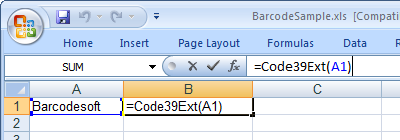
8. Wählen Sie ExtCode39mHr als Schriftart.
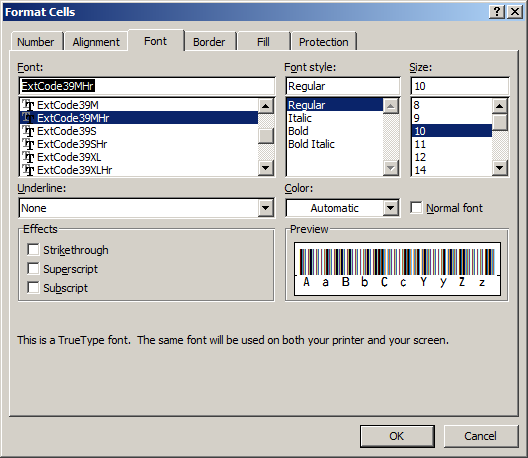
9. OK klicken. Sie sehen Extended-Code39 barcode in Ihrer Excel-Tabelle.